
スタートガイド: Neat Pulse Control
注:Neat サポートページのオリジナル文書 を Google 翻訳を使って翻訳後に一部修正、追記しています
最終更新日: 2024年3月12日
序章
Neat Pulse Control は、Neat デバイス用のクラウドベースの管理プラットフォームです。これは、さまざまな Neat ファームウェア固有の設定、Neat デバイスのリモート管理、環境データおよびログの表示および更新機能など、Neat 固有の制御および監視を提供します。Neat Control は、Zoom の ZDM プラットフォームや Microsoft の Teams 管理センター プラットフォームでは利用できない Neat レベルの機能を提供します。
この記事は、Neat Pulse Control の各機能の簡単な紹介と、その機能の詳細を提供する記事へのリンクを提供することを目的としています。
注:この文書 (およびその他の関連文書) では、Neat Pulse Control は、Neat Control、Pulse Control、または Control とも呼ばれます。デバイスとは、Neat Bar/Bar Pro/Pad/Board/Frame を指します。
この記事のトピック:
Neat Pulse Control を使用するための前提条件
ログイン方法
デバイス、ルーム、プロファイル
デバイスの登録
ユーザー
設定
監査ログ
組織
Neat Pulse Control からのトラブルシューティング
フィルター
Neat Pulse Control ユーザーガイド
包括的な文書については、ここで「Neat Pulse Control Guide」を参照してください (PDF コピー)
参考和訳
Neat Pulse を使用するための前提条件
Neat デバイスはバージョン 20230504 以降を実行している必要があります
デバイスはネットワークに接続され、Out-of-box (OOB) 構成と(必要な場合)ペアリングが完了している必要があります
ログイン方法
(Neat Pulse Starter/Plus/Pro サービス プランを通じて) Neat Pulse Control のアカウントを取得したら、Web ブラウザで次のリンクを開いてポータルにログインできます。
サインインの方法:
Googleアカウント
Microsoft アカウント (Azure Active Directory アカウントのみ。個人の Outlook.com アカウントは不可)
メールアドレスとパスワード

注: Neat Pulse Control で組織にサインインするには、Neat Pulse Control アカウントが最初に作成されたときに使用したものと同じログイン方法を使用する必要があります。
Device、Room、Profile
Neat Pulse Control にログインすると、組織の [Devices] ページが表示されます。このビューには、Neat Pulse Control によって現在管理されているすべての Neat デバイスが表示されます。
Neat Pulse Control は、すべてのデバイスをルームにグループ化します(たとえば、「会議室 A」というタイトルのルームにはデバイス「Neat Board」を含めることができます)。各部屋は独自の設定を持つことも、同じ設定を持つ部屋のグループの一部にすることもできます。後者は、グループ化される部屋に共通の「プロファイル」を割り当てることで実現されます。さらに、組織内の場所や地域ごとに部屋をリストすることもできます。
[Devices] ページは、デバイスを追加できる場所でもあります(「デバイスの登録」を参照)。
Deviceの詳細についてはこちら (参考和訳)
Profileについての詳細についてはこちら (参考和訳)


デバイスの登録
Neat デバイスを Neat Pulse Control で使用できるようにするには、まずデバイスを物理的に設置し、ネットワークに接続し、初期構成 (OOB) とペアリングを完了する必要があります。
「Devices」ページで、ページ上部の「Add device」ボタンを押します。「Add device」ポップアップが表示され、選択した部屋名を入力できます。ルームを保存すると、そのルームの登録コードが生成されます。次に、Neat デバイスに移動し、 Neat のシステム設定に移動し、そこから [Add to Neat Pulse] オプションをクリックして、この登録コードを入力する必要があります。これを行うとすぐに、Neat Pulse 上に新しく作成されたルームの下にデバイスが表示されます。
Neat Pulse Control にデバイスを登録する方法については、次のリンクを参照してください。
Neat Pulse Control にデバイスを登録する方法 (参考和訳)
Users
Neat Pulse Control はユーザーによって管理されます。ユーザーには 2 つのタイプがあります。
Owner: Ownerは組織内のすべての設定にアクセスできます。組織ごとに複数の所有者が存在する場合があります。
Admin:管理者のアクセスは特定のリージョンに制限されています。管理者はこれらのリージョン内のエンドポイントのみを管理でき、プロファイルを編集することはできません。

Settings
[Settings]セクションでは、ユーザーが組織名を変更したり、分析を有効/無効にしたり、Neat Pulse Control プラットフォームに地域(Region)や場所(Location)を追加したりすることができます。これらの地域と場所は、組織内の特定の Neat デバイスのビューを作成するときに役立ちます。
Settings, Regions, Locationsの詳細については、こちらをご覧ください。 (参考和訳)
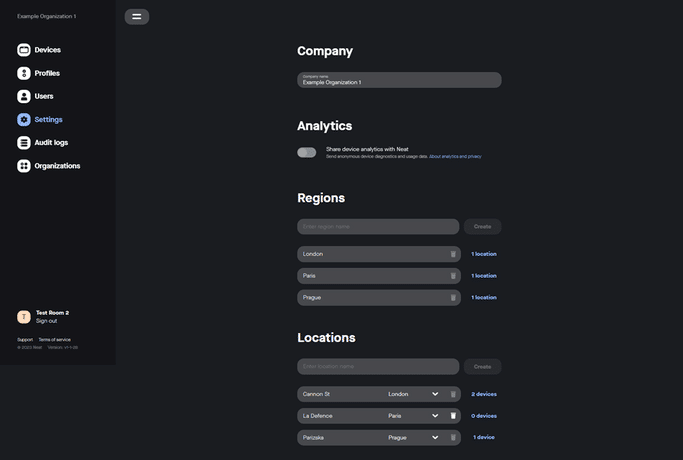
Audit logs
Audit logs(監査ログ)は、Neat Pulse Control 内で実行されたアクションを監視するために使用されます。[Audit logs] ページでは、ログを「User action log(ユーザー アクション)」または「Device change log(デバイスの変更)」でフィルタリングできます。[Export logs] ボタンをクリックすると、完全なログを含む .csv ファイルがダウンロードされます。
Audit logsの詳細については、こちらをご覧ください。 (参考和訳)
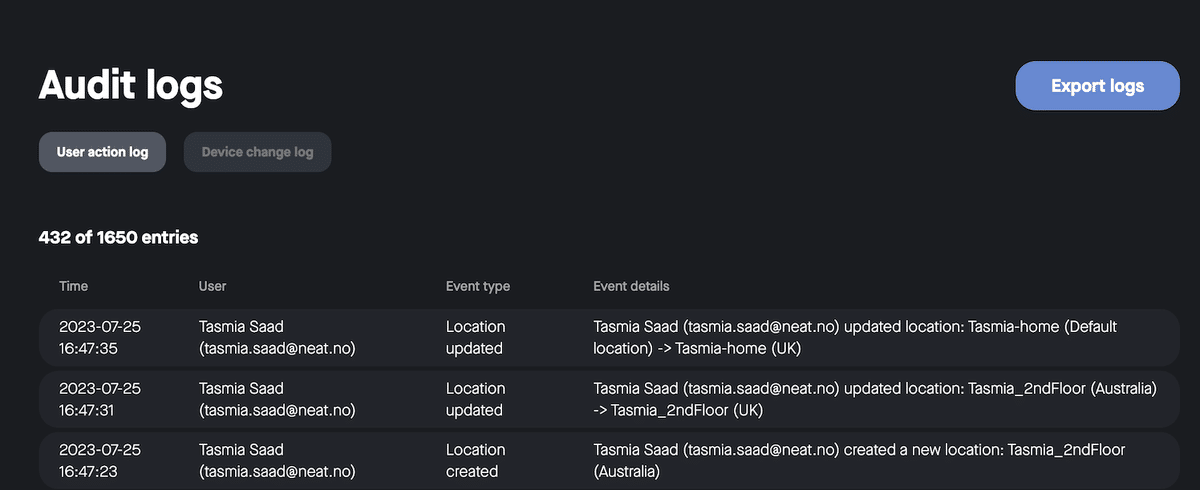
Organizations
ユーザー アカウントを初めて作成するときに、Neat チームが会社の組織を作成しますが、Neat Pulse Control でユーザーを追加できる組織の数に制限はありません。ある組織から別の組織に移動する場合、サインイン/サインアウトは必要ありません。
ユーザーは、左側のメニューで現在の組織名をクリックすると、自分が所属している組織のリストを表示できます。
以下の例では、「Neat – Support org」(図 1)をクリックすると、ユーザーは組織ビュー(図 2)に移動し、Pulse Control で自分がメンバーになっている 2 つの組織(例:Neat – Support org および Neat Pulse – PS)を表示できます。

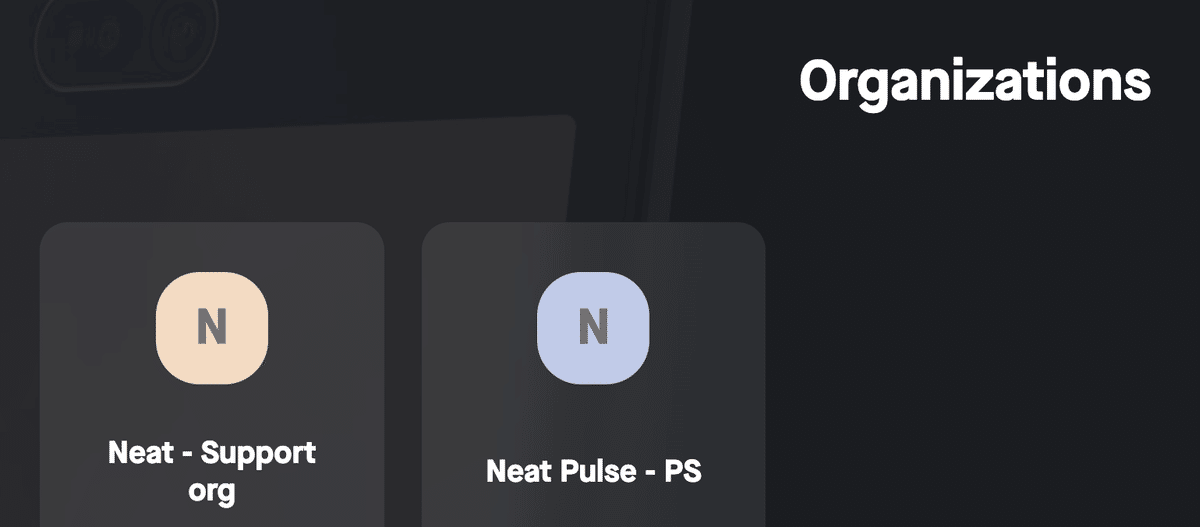
Neat Pulse Control のトラブルシューティング
Neat Pulse Control は、組織内のすべての Neat デバイスを管理および監視するための集中プラットフォームを提供します。これは、Neat デバイスのユーザーから報告された問題をリモートでトラブルシューティングする場合に特に便利です。
リモートコントロール
リモート コントロール機能を使用すると、Neat デバイスとのリモート セッションを開始して、Web ブラウザーから Neat デバイスを表示、管理、更新できます。ペアリングされたデバイスでは、両方のデバイスを同時にリモート コントロールできます。
リモート コントロールの詳細
フィードバックを送信
Neat Pulse Control 上でアクティブな Neat デバイスから直接ログを取得することもできます。これは、問題のトラブルシューティングを行っており、Neat テクニカル サポート チームに問題レポートを送信したい場合に非常に役立ちます。
これを行うには、[Devices] に移動 -> トラブルシューティングしようとしている部屋を見つけます -> 画像をクリック (オンラインである必要があります) -> [… (詳細)] アイコン (右上) ->Submit logs。デフォルトの電子メール クライアントが開き、電子メールのTO フィールド(support@neat.no) と件名(固有のコード) が事前に入力されます。電子メールの本文に問題の説明を入力し、Neat テクニカル サポート チームまたは販売代理店にサポート チケットを発行するために電子メールを送信してください。
Send logs について詳しく見る (参考和訳)
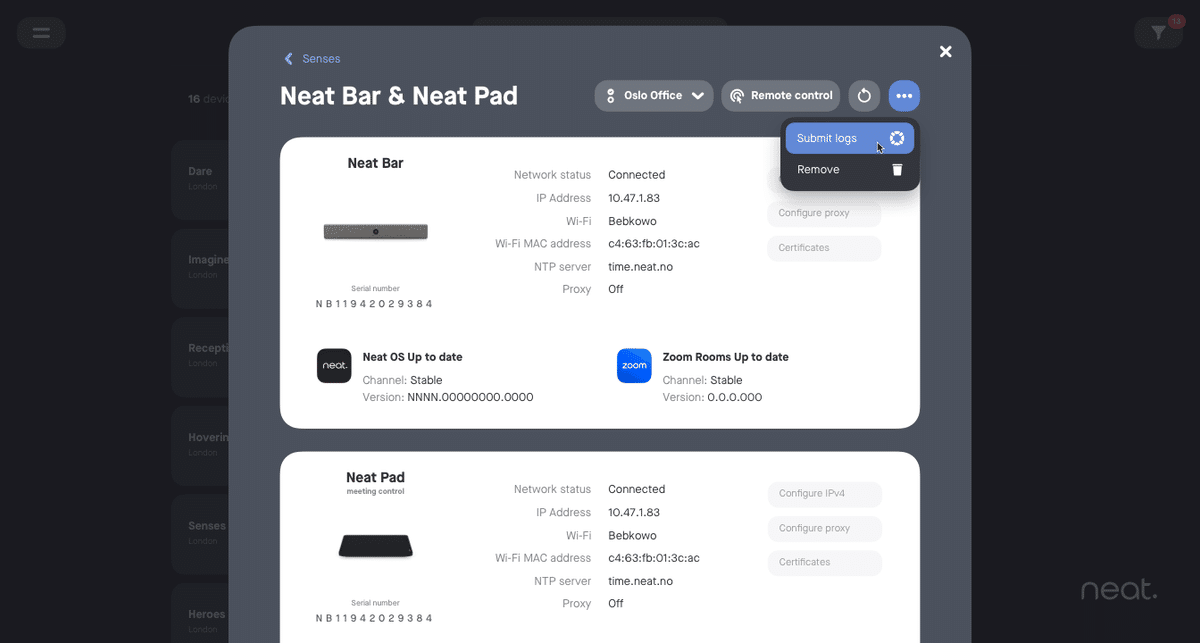
Filter
Filter(フィルター)を使用すると、確認の必要のあるルーム (デバイス ページ) またはログ エントリ (監査ログ ページ) のみを簡単に表示できます。これには画面の右上からアクセスでき、ユーザーには、次のようなさまざまなオプションが表示されます。その地域。たとえば、[Devices] ページでは、Pulse Control を使用してステータス/デバイス/プロファイル/地域/場所に基づいてフィルタリングできますが、[Audit logs] ページでは、日付/ユーザー/イベント タイプに基づいてフィルタリングできます。
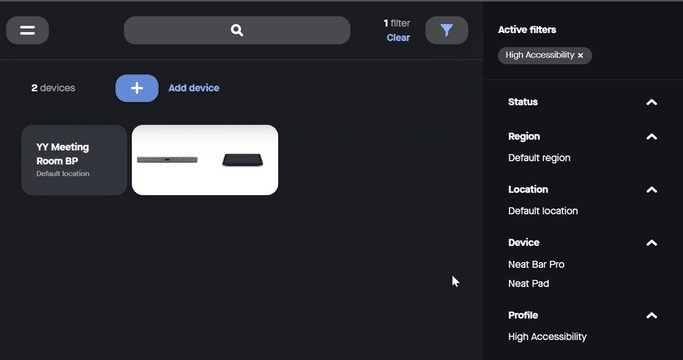
Neat Pulse Control ガイド
Neat Pulse Control Guide を表示またはダウンロードしたい場合は、ここで PDF コピーを見つけることができます。
この記事が気に入ったらサポートをしてみませんか?
